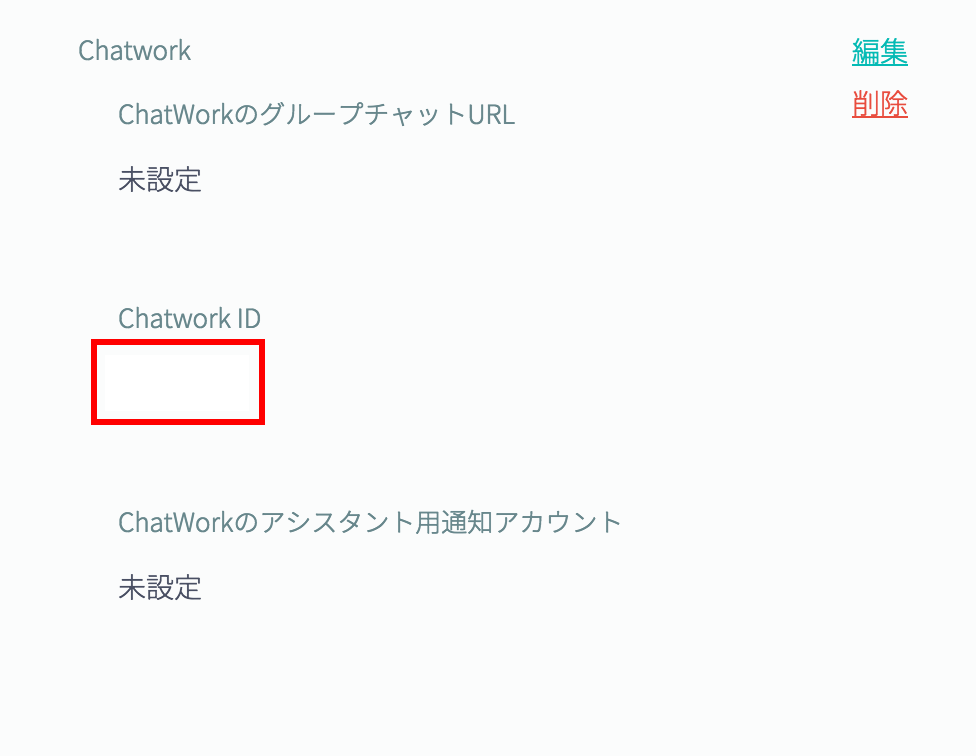各社員のチャットワークID欄の確認
初期設定で、iPadからの来客通知がグループチャットには届くが、各呼び出し社員に対してToの通知が飛んでいない場合、各社員のチャットワークID欄の入力内容が正しくないケースがほとんどです。
以下の手順で、設定を確認してみましょう。
①チャットワークID欄の入力内容を確認
チャットワークID欄にメールアドレスを入力していませんか?
チャットワークID欄に入力するのは、メールアドレスではありません。チャットワークのプロフィール設定にて取得できる、チャットワーク専用のIDです。
このチャットワークID欄にメールアドレスを入力している場合、RECEPTIONISTと各社員の連携がうまくいっていないために、Toの通知が各社員に届いていないことが考えられます。
チャットワークIDを取得する方法
チャットワーク利用開始時は、チャットワークIDは割り当てられていません。そのため、まずはチャットワークIDを取得済みか確認し、まだであれば取得しましょう。
②アカウントIDを使った登録も可能
アカウントIDはチャットワーク利用開始と同時に割り当てられる固有のIDです。自分のIDの確認方法は下記を参照ください。
全社員分を登録する場合、全員分のID情報を用意する必要があります。
その場合、アカウントIDの方が便利です。
管理者で一括登録をする場合、ID情報の事前準備が便利です。
チャットワークIDが確認できた場合、次のステップでRECEPTIONISTへの登録を確認しましょう。
RECEPTIONIST側のチャットワークIDを確認
RECEPTIONIST側のチャットワークIDを確認しましょう。
RECEPTIONISTのチャットワークID欄への入力ミスや、未設定等になっていないか、RECEPTIONISTの登録情報を確認してみましょう。
①登録情報の表示方法(管理者画面)
こちらは、管理者アカウントでログインした場合の手順です。
左側の管理者メニューから「社員情報」をクリックし、Toの通知が届かない社員の「・・・」をクリックします。
( 画像をクリックすると拡大表示します )
②チャットワークID欄の確認と修正
該当の社員情報画面にある、「chatwork ID」欄を確認します。
こちらが空欄、もしくはメールアドレス等になっている場合、設定が正しく行われていない状態です。
( 画像をクリックすると拡大表示します )
正しい情報に変更する場合、編集ボタンを押して、正しい情報を入力し、「変更を保存」をクリックします。
▼チャットワークIDまたはアカウントID、どちらでも入力可能です。
( 画像をクリックすると拡大表示します )
全社員の登録を更新する場合には、CSVでの一括更新が便利です。
お疲れ様でした! これで設定は完了です。
再度、iPadからの来客通知をお試しください。該当の社員にToの通知が届けば、正しく設定されたことになります。
ここまでの全てを試しても、いまだにToの通知が届かない場合、チャットワークの通知グループに該当社員が参加していない可能性があります。
こちらの必須要件3点を満たしているか、ご確認くださいませ。